- 软件大小:2.35MB
- 软件语言:简体中文
- 软件类型:国产软件
- 软件类别:网络共享
- 更新时间:2018-03-20
- 软件授权:免费版
- 官方网站://www.9553.com
- 运行环境:XP/Win7/Win8/Win10
- 标签:云资源管理器 Cloud Explorer
Azure Storage Explorer(资源管理工具) v1.1.0 免费版
46.4MB/简体中文/7.5
凌云资源管理器打开窗口总管家 V2.2 绿色版 [窗口管家软件]
791KB/简体中文/6.7
62.36MB/简体中文/3.2
360免费wifi(360AP) V5.3.0.5010官方正式版
14.54MB/简体中文/7.3
猎豹免费WiFi v5.1.17110916 正式版 官方安装版
11.4MB/简体中文/4.7
Cloud Explorer单文件版 v2018官方版是一款非常实用的云存储工具。这款软件可以帮助用户像资源管理器一样操作云存储工具。支持各种移动、辅助等功能。有兴趣的用户下载体验吧。
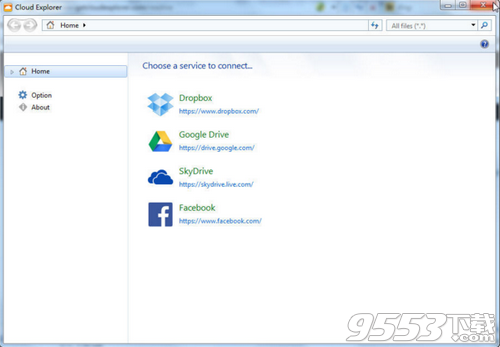
Cloud Explorer是一款免费的云资源管理软件,支持Dropbox、Google Drive SkyDrive,Facebook的资源复制、移动、重命名和删除文件,您可以利用该云资源管理器访问云端上的文件、照片、音乐、视频和文件云存储,甚至从你的电脑上传文件为离线访问或下载文件,直观的Windows Explorer-like接口可以方便地管理你的云存储文件。
将 Azure 帐户添加到 Cloud Explorer
要查看与 Azure 帐户关联的资源,必须先将帐户添加到 Cloud Explorer。
在 Cloud Explorer 中,选择“Azure 帐户设置”。
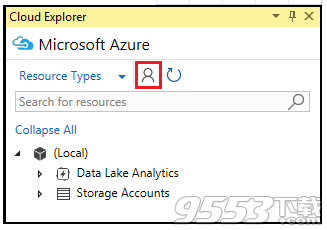
选择“添加新帐户”。
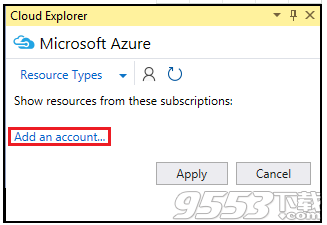
登录要浏览其资源的 Azure 帐户。
登录 Azure 帐户后,会显示与该帐户关联的订阅。 选中要浏览的帐户订阅的复选框,并选择“应用”。

选择要浏览其资源的订阅后,这些订阅和资源会显示在 Cloud Explorer 中。
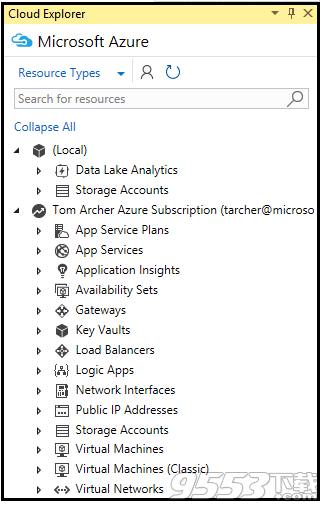
从 Cloud Explorer 删除 Azure 帐户
在 Cloud Explorer 中,选择“Azure 帐户设置”。

在要删除的帐户旁,选择“删除”。
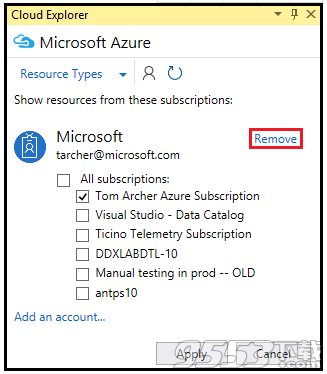
查看资源类型或资源组
若要查看 Azure 资源,可以选择“资源类型”或“资源组”视图。
在 Cloud Explorer 中,选择资源视图下拉列表。
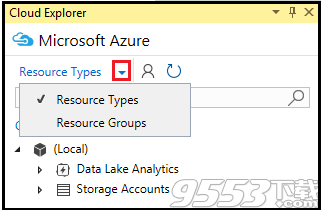
从上下文菜单中,选择所需视图:
“资源类型”视图 - Azure 门户中使用的常用视图,按类型来显示 Azure 资源,例如 Web 应用、存储帐户和虚拟机。
“资源组”视图 - 按关联的 Azure 资源组将 Azure 资源分类。 资源组是通常由特定应用程序使用的 Azure 资源组合。 若要了解有关 Azure 资源组的详细信息,请参阅 Azure Resource Manager Overview(Azure Resource Manager 概述)。
下图比较了两个资源视图:
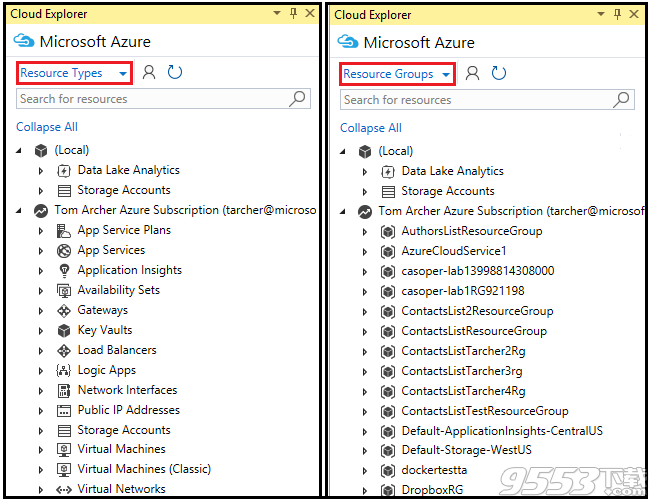
在 Cloud Explorer 中查看和导航资源
要在 Cloud Explorer 中导航到 Azure 资源并查看其信息,请展开项的类型或关联的资源组,并选择该资源。 当选择资源时,信息会显示在 Cloud Explorer 底部的两个选项卡(“操作”和“属性”)中。
“操作”选项卡 - 列出了用户可以在 Cloud Explorer 针对所选资源执行的操作。 还可以通过右键单击资源来查看这些选项,以查看其上下文菜单。
“属性”选项卡 - 显示资源的属性,例如其类型、区域设置和关联的资源组。
下图显示了关于在应用服务的每个选项卡上看到的内容的示例比较:
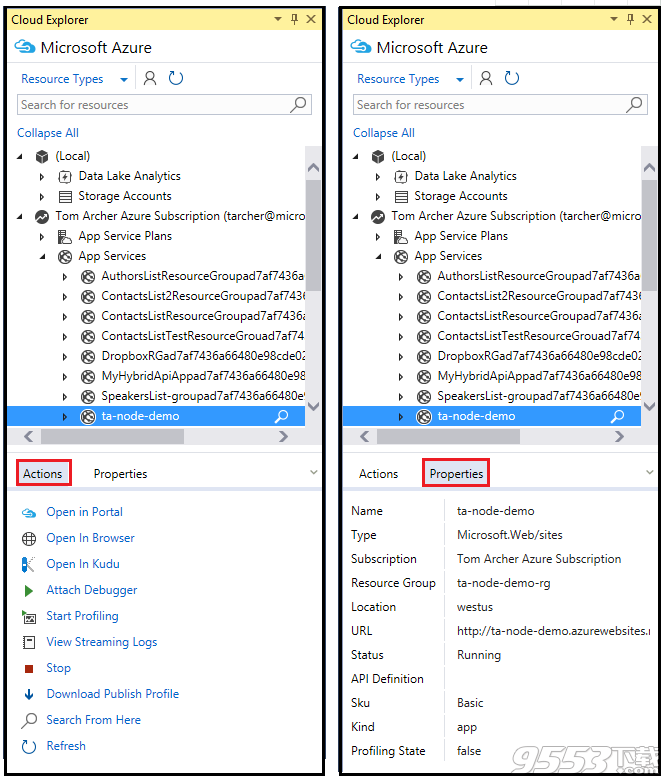
每个资源都有“在门户中打开”操作。 选择此操作时,云资源管理器会在 Azure 门户中显示所选的资源。 在导航到深度嵌套的资源时,在门户中打开功能特别方便。
根据 Azure 资源,还可能会显示其他操作和属性值。 例如,除了“在门户中打开”以外,Web 应用和逻辑应用还提供了“在浏览器中打开”和“附加调试器”操作。 当选择存储帐户 Blob、队列或表时,会显示用于打开编辑器的操作。 Azure 应用具有“URL”和“状态”属性,而存储资源具有键和连接字符串属性。
在 Cloud Explorer 中查找资源
若要在 Azure 帐户订阅中查找具有特定名称的资源,请在 Cloud Explorer 的“搜索”框中输入该名称。
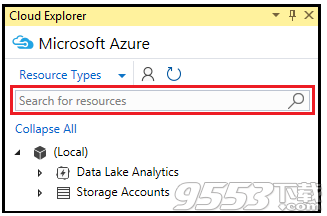
当在“搜索”框中输入字符时,只有符合这些字符的资源才会显示在资源树中。
1、文件管理----复制、移动、重命名与删除文件
2、Cloud Explorer 支持访问文件、照片、音乐、视频与文件云存储
3、该云资源管理器支持从你的电脑上传文件为离线访问或下载文件
4、Cloud Explorer支持Dropbox、Google Drive SkyDrive,Facebook与更多的很快